Hur konverterar jag alla lock till endast första cap i valt intervall i Excel?
Om du antar att du har ett kalkylblad med alla namn som är versaler i en lista, hur konverterar man dem så att de bara gör den första bokstaven i varje ord versal? Den här artikeln ger dig tre metoder för att hantera detta problem.
Konvertera alla bokstäver till att bara göra den första bokstaven i varje ord med formel
Konvertera alla bokstäver till att bara göra den första bokstaven i varje ordkapell med VBA-kod
Konvertera alla bokstäver för att bara göra den första bokstaven i varje ordhatt i bulk med Kutools för Excel
Konvertera alla bokstäver till att bara göra den första bokstaven i varje ord med formel
Du kan konvertera alla bokstäver till endast första tak i en lista med formel. Vänligen gör enligt följande.
1. Välj en tom cell (säger cell C2) för att hitta det konverterade resultatet och ange formel = RIKTIG (B2) i formelfältet och tryck sedan på ange nyckel.

Du kan se att namnet med versaler omvandlas till versaler (första bokstaven) omedelbart i hjälpkolumnen.
2. Fortsätt att markera cellen C2, dra fyllningshandtaget ner till listan tills den når cellen du behöver för att konvertera namnet.
Anmärkningar: I formeln, ändra cellreferens baserat på din lista.
Byt enkelt skiftläge för texter i valt område i Excel
Kutools för Excel's Ändra ärende verktyget hjälper dig att enkelt ändra skiftläge för texter i valt område i Excel. som nedanstående demo visas.
Ladda ner och prova nu! (30 dagars gratis spår)

Konvertera alla bokstäver till att bara göra den första bokstaven i varje ordkapell med VBA-kod
Dessutom kan du köra följande VBA-kod för att konvertera alla namn med stora bokstäver till endast första capen i en lista.
1. Tryck andra + F11 samtidigt för att öppna Microsoft Visual Basic för applikation fönster.
2. I Microsoft Visual Basic för applikation fönstret klickar Insert > Modulerna, och kopiera och klistra sedan in nedanstående VBA-kod i Modulerna fönster.
VBA-kod: Konvertera alla bokstäver till endast första tak
Sub Proper_Case()
Dim xRg As Range
Dim xCell As Range
Dim xAddress As String
Dim xUpdate As Boolean
On Error Resume Next
xAddress = Application.ActiveWindow.RangeSelection.Address
Set xRg = Application.InputBox("Please select a range", "Kutools for Excel", xAddress, , , , , 8)
Set xRg = Application.Intersect(xRg, ActiveSheet.UsedRange)
If xRg Is Nothing Then Exit Sub
xUpdate = Application.ScreenUpdating
Application.ScreenUpdating = False
For Each xCell In xRg.Cells
If xCell.HasFormula = False Then
xCell.Value = Application.WorksheetFunction.Proper(xCell.Value)
End If
Next
Application.ScreenUpdating = xUpdate
End Sub3. Klicka på F5 eller klicka på Körning knappen för att köra den här koden. I popupen Kutools för Excel i dialogrutan, välj det intervall som du vill konvertera alla bokstäver till endast första tak och klicka sedan på OK knapp.

Då konverteras alla namn med versaler i valt intervall till endast första versaler omedelbart.
Konvertera alla bokstäver för att bara göra den första bokstaven i varje ordhatt i bulk med Kutools för Excel
Det här avsnittet visar dig Ändra ärende nytta av Kutools för Excel att konvertera alla tak till endast första tak i bulk med bara flera klick.
Innan du ansöker Kutools för ExcelBer ladda ner och installera det först.
1. Välj listan du behöver för att konvertera ärendet och klicka sedan Kutools > text > Ändra ärende. Se skärmdump:
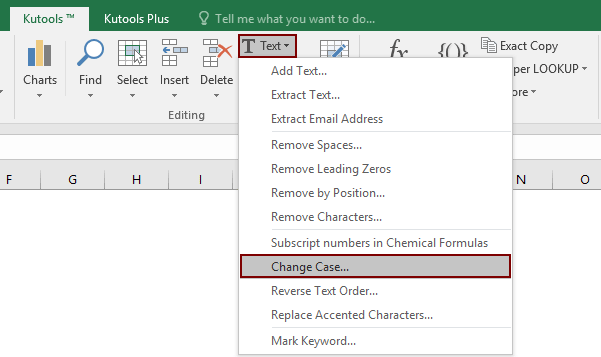
2. I Ändra ärende Välj dialogrutan Rätt fall och klicka sedan på OK knapp.

Då konverteras alla namn med versaler i den valda listan till versaler på en gång.
Om du vill ha en gratis provperiod (30 dagar) av det här verktyget, klicka för att ladda ner den, och gå sedan till för att tillämpa operationen enligt ovanstående steg.
Bästa kontorsproduktivitetsverktyg
Uppgradera dina Excel-färdigheter med Kutools för Excel och upplev effektivitet som aldrig förr. Kutools för Excel erbjuder över 300 avancerade funktioner för att öka produktiviteten och spara tid. Klicka här för att få den funktion du behöver mest...

Fliken Office ger ett flikgränssnitt till Office och gör ditt arbete mycket enklare
- Aktivera flikredigering och läsning i Word, Excel, PowerPoint, Publisher, Access, Visio och Project.
- Öppna och skapa flera dokument i nya flikar i samma fönster, snarare än i nya fönster.
- Ökar din produktivitet med 50 % och minskar hundratals musklick för dig varje dag!
